Sve metode oblikovanja memorijskih kartica
SD kartice se koriste na svim vrstama prijenosnih elektroničkih uređaja. Poput USB-pogona, oni također mogu propustiti u radu i trebaju formatiranje. Postoji mnogo načina da to učinite. U ovom materijalu odabiru se najučinkovitije.
sadržaj
- Kako formatirati memorijsku karticu
- Način 1: Alat za automatsko oblikovanje
- Način 2: Alat za formatiranje HDD diska
- 3. metoda: JetFlash Recovery Tool
- Metoda 4: RecoveRx
- Način 5: SDFormatter
- Način 6: Alat za formatiranje USB diskova
- Metoda 7: Standardni Windows Alati
- Metoda 8: Alat za upravljanje diskom
- Metoda 9: naredbeni redak za sustav Windows
- Pitanja i odgovori
Kako formatirati memorijsku karticu
Princip oblikovanja SD kartice nije mnogo drugačiji od slučaja s USB pogonima. Možete koristiti oba standardna alata za Windows i jedan od posebnih uslužnih programa. Asortiman ovog potonjeg je prilično opsežan:
- Alat za automatsko oblikovanje;
- Alat za formatiranje HDD diska;
- JetFlash Recovery Tool;
- RecoveRx;
- SDFormatter;
- Alat za formatiranje USB diska.
Pažnja molim te ! Oblikovanje memorijske kartice izbrisat će sve podatke na njemu. Ako to radi, kopirajte ga na računalo, ako to nije moguće - upotrijebite "brzo formatiranje". Tek tada možete vratiti sadržaj posebnim programima.
Da biste spojili memorijsku karticu na računalo, trebat će vam čitač kartica. Može se ugraditi (utičnica u sistemskoj jedinici ili kućište prijenosnog računala) ili vanjska (spojena putem USB veze). Usput, danas možete kupiti bežični čitač kartica, povezan Bluetooth ili Wi-Fi.
Većina čitača kartica pogodna je za SD kartice u punoj veličini, ali na primjer, za manji MicroSD, morate koristiti poseban adapter (adapter). Obično dolazi s karticom. Izgleda kao SD kartica s utičnicom za MicroSD. Ne zaboravite pažljivo proučiti natpise na USB flash pogonu. U najmanju ruku, ime proizvođača može biti praktično.
Način 1: Alat za automatsko oblikovanje
Započnimo s vlasničkim programom tvrtke Transcend, koji je prije svega stvoren za rad s karticama tog proizvođača.
Preuzmite Alat za automatsko oblikovanje besplatno
Da biste koristili ovaj program, učinite sljedeće:
- Preuzmite aplikaciju i pokrenite izvršnu datoteku.
- U gornjem dijelu, navedite slovo memorijske kartice.
- U sljedećem odaberite njegovu vrstu.
- U polju "Oblikovanje naljepnice" možete upisati svoje ime, koje će se prikazati nakon oblikovanja.
"Optimizirani format" pretpostavlja brzu formatiranost, "Kompletan format" - kompletan. Označite odgovarajuću opciju. Za brisanje podataka i vraćanje performansi USB flash pogona, postoji dovoljno "Optimiziranog formata" . - Kliknite gumb Format .
- Otvorit će se upozorenje za brisanje sadržaja. Kliknite "Da" .
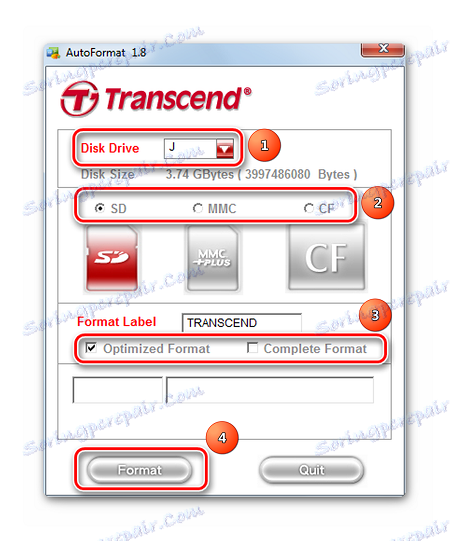

Pomoću trake napretka pri dnu prozora možete odrediti stanje oblikovanja. Nakon dovršetka radnje, pojavit će se sljedeća poruka, kao što je prikazano na donjoj slici. 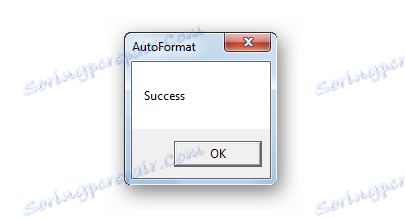
Ako imate transcend memorijsku karticu, možda će vam pomoći jedan od programa opisanih u lekciji o flash pogonima ove tvrtke.
Pročitajte također: 6 testiranih načina za vraćanje USB flash pogona Transcend
Način 2: Alat za formatiranje HDD diska
Drugi program koji vam omogućuje da napravite nisku razinu oblikovanja. Za probno razdoblje predviđeno je besplatno korištenje. Osim verzije instalacije, tu je prijenosni.
Koristiti HDD Alat za format niske razine , učinite sljedeće:
- Označite memorijsku karticu i kliknite "Nastavi" .
- Kliknite karticu "Niska razina" .
- Kliknite gumb "Format ovog uređaja" .
- Potvrdite akciju klikom na "Da" .
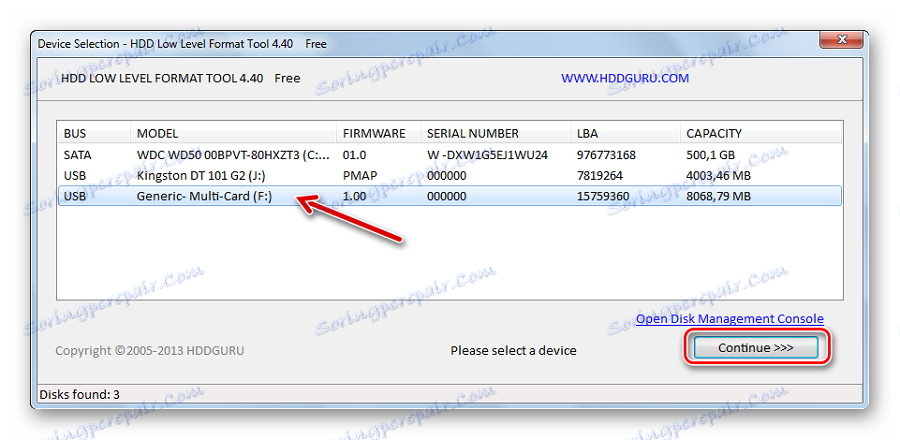
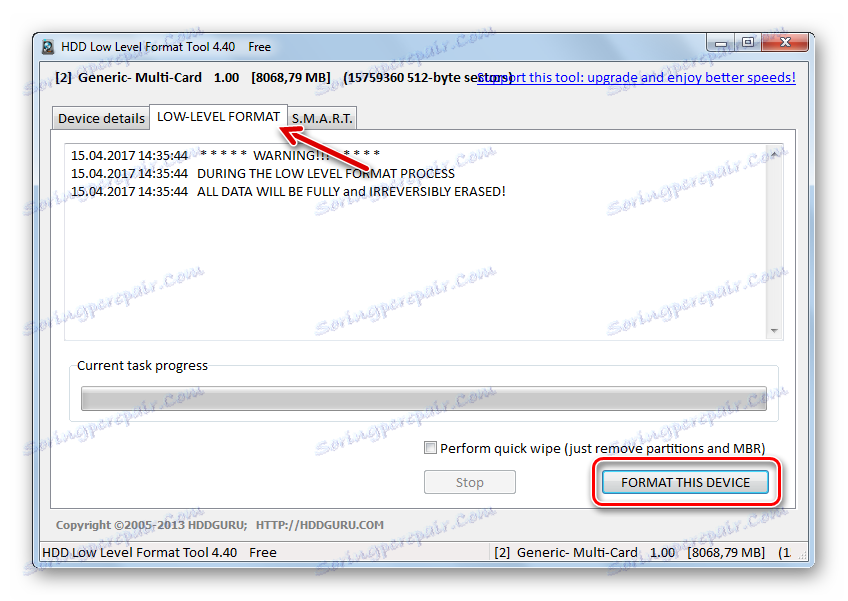
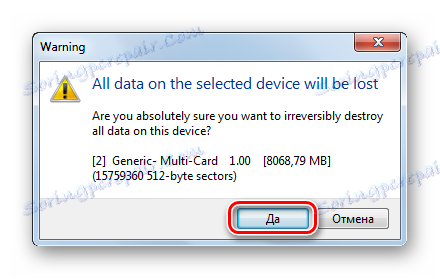
Na skali možete vidjeti napredak oblikovanja.
Napomena: Bolje je ne prekidati formatiranje niske razine.
Pročitajte također: Kako izvesti oblikovanje bljeskalice na niskoj razini
3. metoda: JetFlash Recovery Tool
To je još jedan razvoj tvrtke Transcend, ali radi s memorijskim karticama ne samo ove tvrtke. Maksimalna jednostavnost korištenja. Jedini nedostatak je da ne vidi sve memorijske kartice.
Preuzmite JetFlash Recovery Tool
Upute su jednostavne: odaberite USB bljesak i kliknite na "Start" . 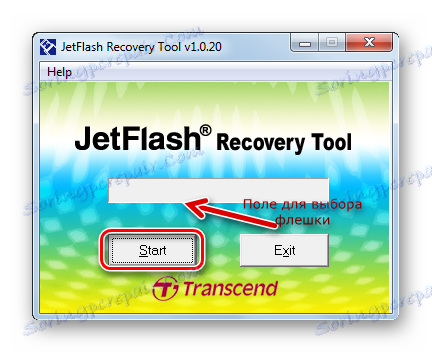
Metoda 4: RecoveRx
Ovaj alat je također prisutan na popisu preporučenih od tvrtke Transcend i također radi s medijima za pohranu drugih proizvođača. Mnogo je više prijateljski s memorijskim karticama drugih proizvođača.
Službena web stranica tvrtke RecoveRx
Uputa za korištenje RecoveRx izgleda ovako:
- Preuzmite i instalirajte aplikaciju.
- Idite na kategoriju "Format" .
- Na padajućem popisu odaberite slovo memorijske kartice.
- Pojavljuju se vrste memorijskih kartica. Označite odgovarajuću.
- U polju "Oznaka" možete navesti naziv medija.
- Ovisno o stanju SD, odaberite vrstu formata (optimizirano ili puna).
- Kliknite gumb Format .
- U sljedećoj poruci odgovorite "Da" (pritisnite sljedeći gumb).
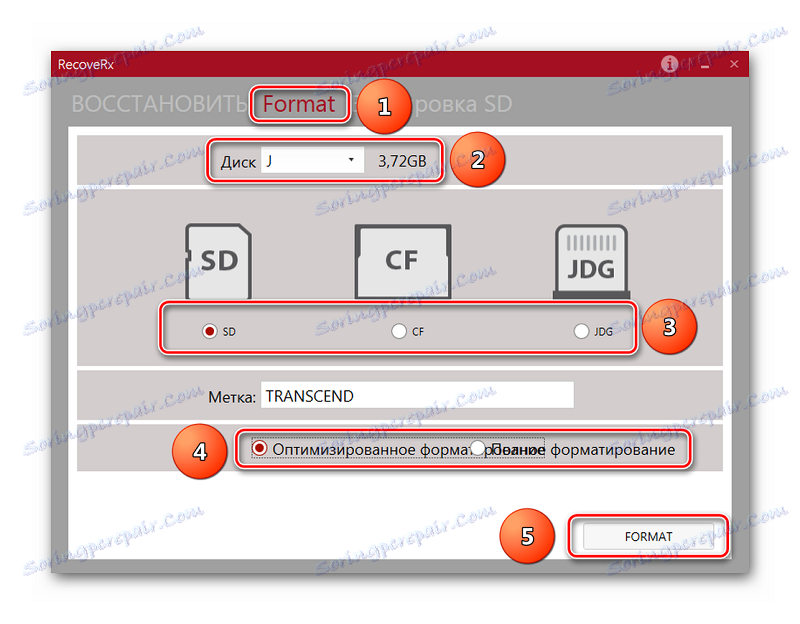
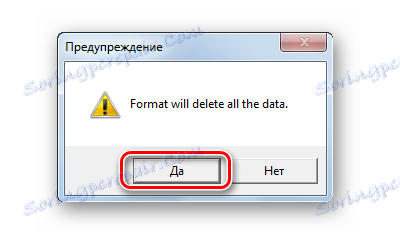
Na dnu prozora bit će mjerilo i približno vrijeme do kraja procesa.
Način 5: SDFormatter
To je alat preporučio SanDisk proizvođač za rad s njihovim proizvodima. I bez nje, to je jedan od najboljih za rad s SD karticama.
Upute za uporabu u ovom slučaju su:
- Preuzmite i instalirajte SDFormatter na računalu.
- Odaberite oznaku memorijske kartice.
- Ako je potrebno, napišite naziv bljeskalice u retku "Volume Label" .
- Polje "Format Option" prikazuje trenutne postavke oblikovanja. Mogu se mijenjati pritiskom na gumb "Opcija" .
- Kliknite Format .
- Na pojavljenoj poruci odgovorite "U redu" .
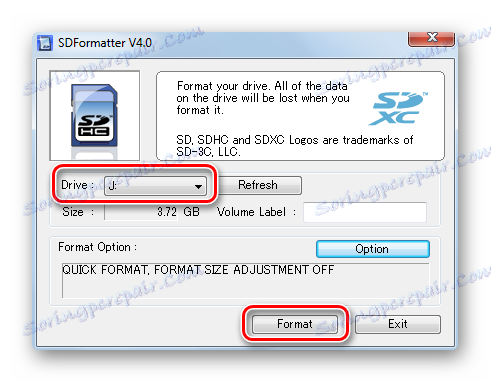

Način 6: Alat za formatiranje USB diskova
Jedan od najnaprednijih alata za formatiranje prijenosnih pogona svih vrsta, uključujući memorijske kartice.
Uputa je ovdje:
- Prvo, preuzmite i instalirajte Alat za formatiranje USB diska ,
- U opciji "Uređaj" odaberite medij.
- Što se tiče polja "File System" , "FAT32" se najčešće koristi za SD kartice.
- U polju "Volumen naljepnica" označen je naziv bljeskalice (lat.).
- Ako ne označite "Quick Format" , "dugo", započet će puni format, što nije uvijek neophodno. Zato je bolje staviti krpelja.
- Kliknite gumb Format diska .
- Potvrdite radnju u sljedećem prozoru.
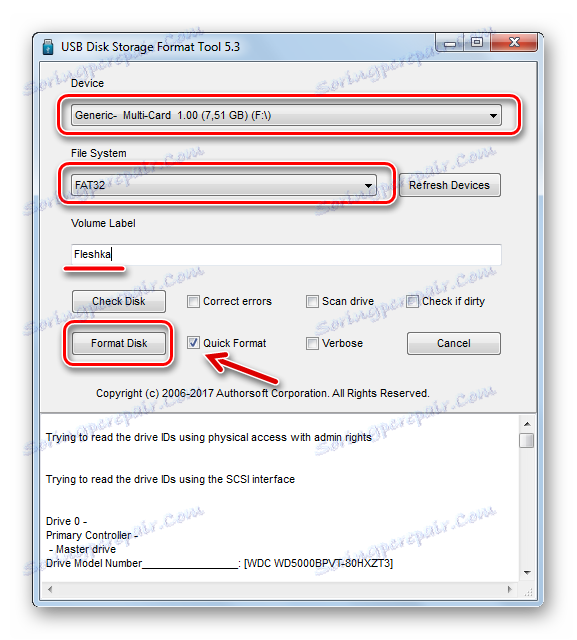
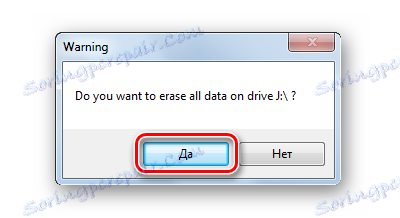
Status oblikovanja može se procijeniti na ljestvici.
Metoda 7: Standardni Windows Alati
U ovom slučaju, prednost je što nema potrebe za preuzimanjem programa treće strane. Međutim, ako je memorijska kartica oštećena, tijekom formatiranja može doći do pogreške.
Da biste formatirali memorijsku karticu pomoću standardnih alata za Windows, učinite sljedeće:
- Na popisu povezanih uređaja (u "Ovo računalo" ) pronađite željeni medij i kliknite ga desnom tipkom.
- Na padajućem izborniku odaberite opciju "Format" .
- Označite datotečni sustav.
- U polju "Oznaka glasnoće" napišite novo ime za memorijsku karticu, ako je potrebno.
- Kliknite gumb "Pokreni" .
- Prihvaćam brisanje podataka iz medija u prikazanom prozoru.
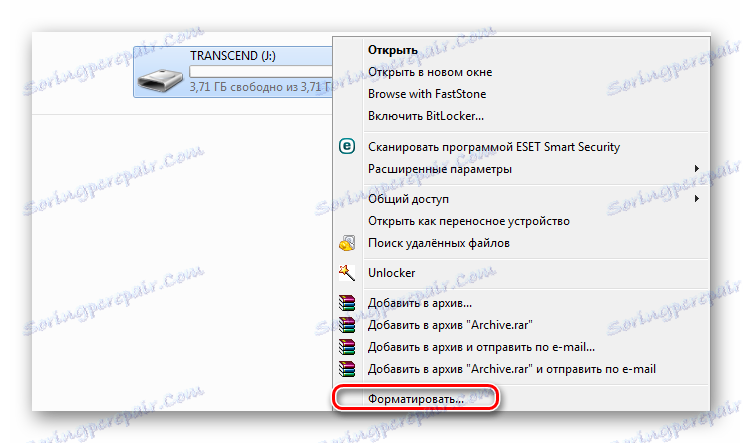
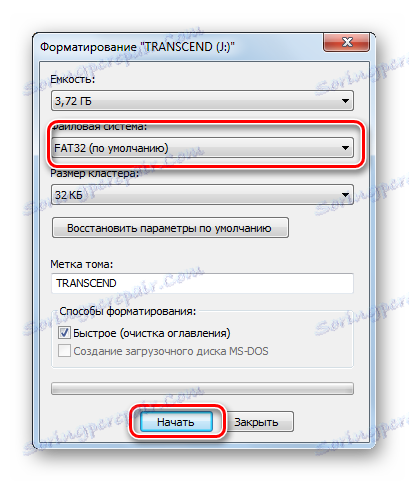

Takav prozor, kao što je prikazano na donjoj slici, označit će završetak postupka. 
Metoda 8: Alat za upravljanje diskom
Alternativa standardnom oblikovanju je korištenje ugrađenog programa "Disk Management" . Nalazi se u bilo kojoj verziji sustava Windows, pa ćete ga sigurno pronaći.
Da biste koristili gornji program, izvršite niz jednostavnih radnji:
- Upotrijebite kombinaciju tipki "WIN" + "R" da biste pokrenuli prozor "Pokreni" .
- Upišite
diskmgmt.mscu jedinu dostupnu polju u ovom prozoru i kliknite U redu . - Desnom tipkom miša kliknite memorijsku karticu i odaberite "Format" .
- U prozoru oblikovanja možete odrediti naziv novog medija i dodijeliti datotečni sustav. Kliknite U redu .
- Na ponudi "Nastavi" odgovorite "U redu" .

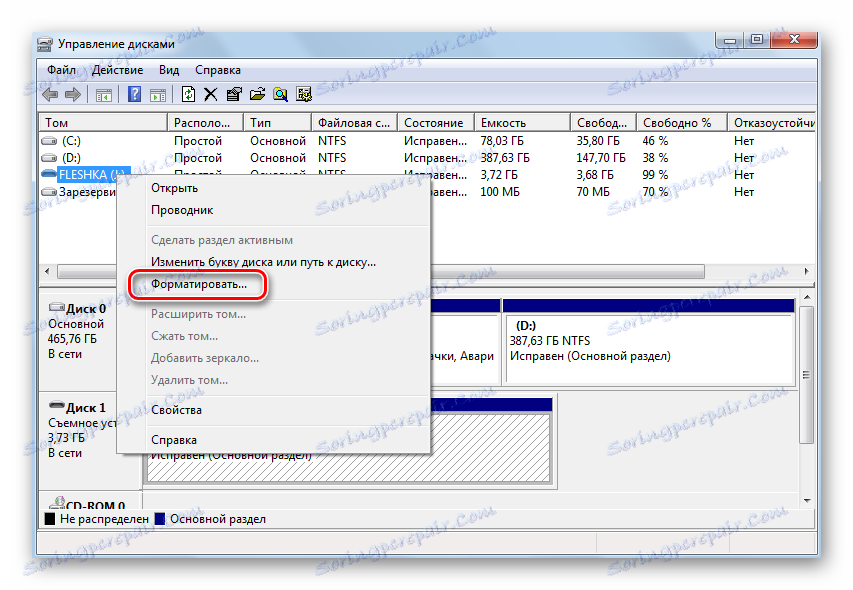

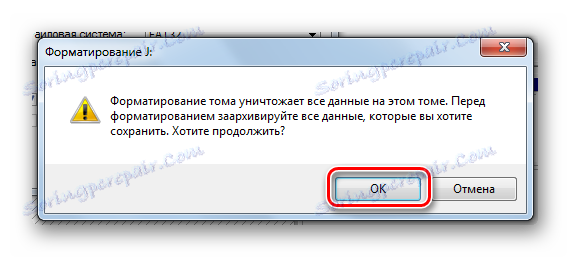
Metoda 9: naredbeni redak za sustav Windows
Memorijska kartica je lako oblikovati, samo unosom nekoliko naredbi na naredbenu liniju. Naime, treba koristiti sljedeće kombinacije:
- Prvo, ponovo pokrenite program "Run" pomoću kombinacije tipki "WIN" + "R" .
- Upišite cmd i pritisnite tipku "OK" ili "Enter" .
- U konzoli, upišite format
/FS:FAT32 J: /q, pri čemuJje početno slovo dodijeljeno SD kartici. Pritisnite Enter . - Na ponudu za umetanje diska, također pritisnite "Enter" .
- Možete unijeti novi naziv za karticu (na latinskom) i / ili pritisnite "Enter" .

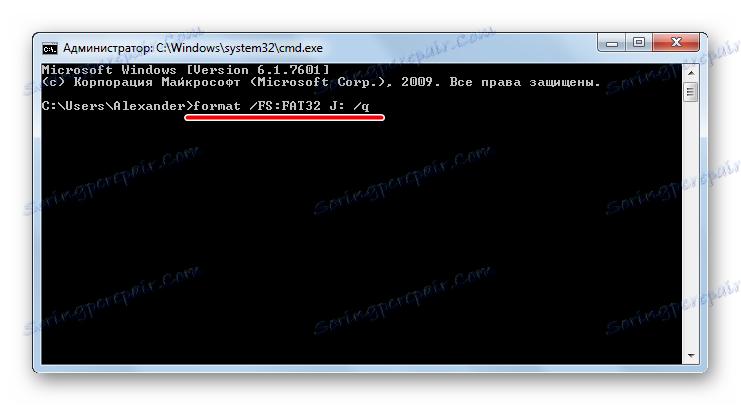
Uspješno dovršenje postupka je kako je prikazano na donjoj slici. 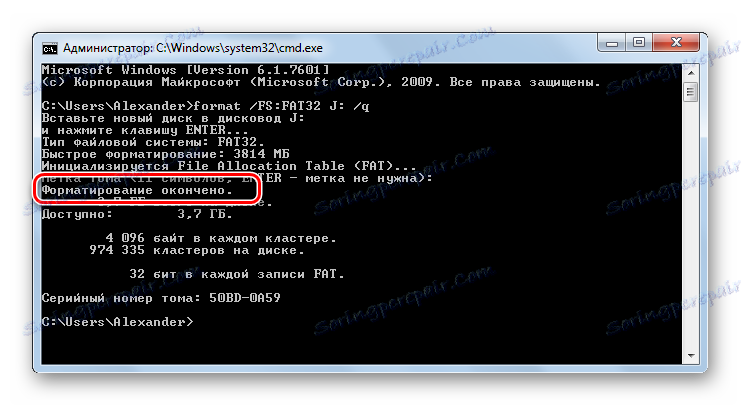
Konzola može biti zatvorena.
Većina metoda pruža samo nekoliko klikova za početak oblikovanja memorijske kartice. Neki od programa posebno su dizajnirani za rad s ovom vrstom medija, drugi - univerzalni, ali ne manje učinkoviti. Ponekad je dovoljno koristiti redovite alate za brzo formatiranje SD kartice.
Pročitajte također: Što je formatiranje diska i kako to učiniti ispravno?